Overwatch 2 Errore Disconnesso [Risolto]
![Overwatch 2 Errore Disconnesso [Risolto]](https://cdn.thewindowsclub.blog/wp-content/uploads/2024/07/overwatch-2-error-disconnected-640x375.webp)
Molti giocatori di Overwatch 2 hanno segnalato, nell’ultima settimana, di aver visto il messaggio Errore disconnesso durante il caricamento del gioco o il tentativo di accesso. E con il supporto Blizzard che si comporta in questo modo, avrai difficoltà a risolvere i problemi, come è evidente sui forum!
L’errore di Overwatch 2 si verifica solitamente a causa di un problema lato server, impostazioni di rete configurate in modo errato, problemi con la scheda di rete o conflitti tra app integrate e di terze parti.
Il tuo approccio principale quando ti trovi di fronte a Error Disconnected in Overwatch 2 dovrebbe essere quello di verificare se è in corso la manutenzione del server, poiché è la causa più comune. Inoltre, se sei su Wi-Fi, passa a Ethernet o, forse, connettiti ai dati mobili. Inoltre, scarica tutti gli aggiornamenti in sospeso di Overwatch 2 e Battle.net o passa a un’altra regione.
Come posso correggere l’errore Overwatch 2 Disconnected?
1. Aggiornare il driver della scheda di rete
- Premere Windows+ Xper aprire il menu Power User e selezionare Gestione dispositivi dall’elenco.
- Espandere la voce Schede di rete, fare clic con il pulsante destro del mouse sulla scheda attiva e selezionare Aggiorna driver .
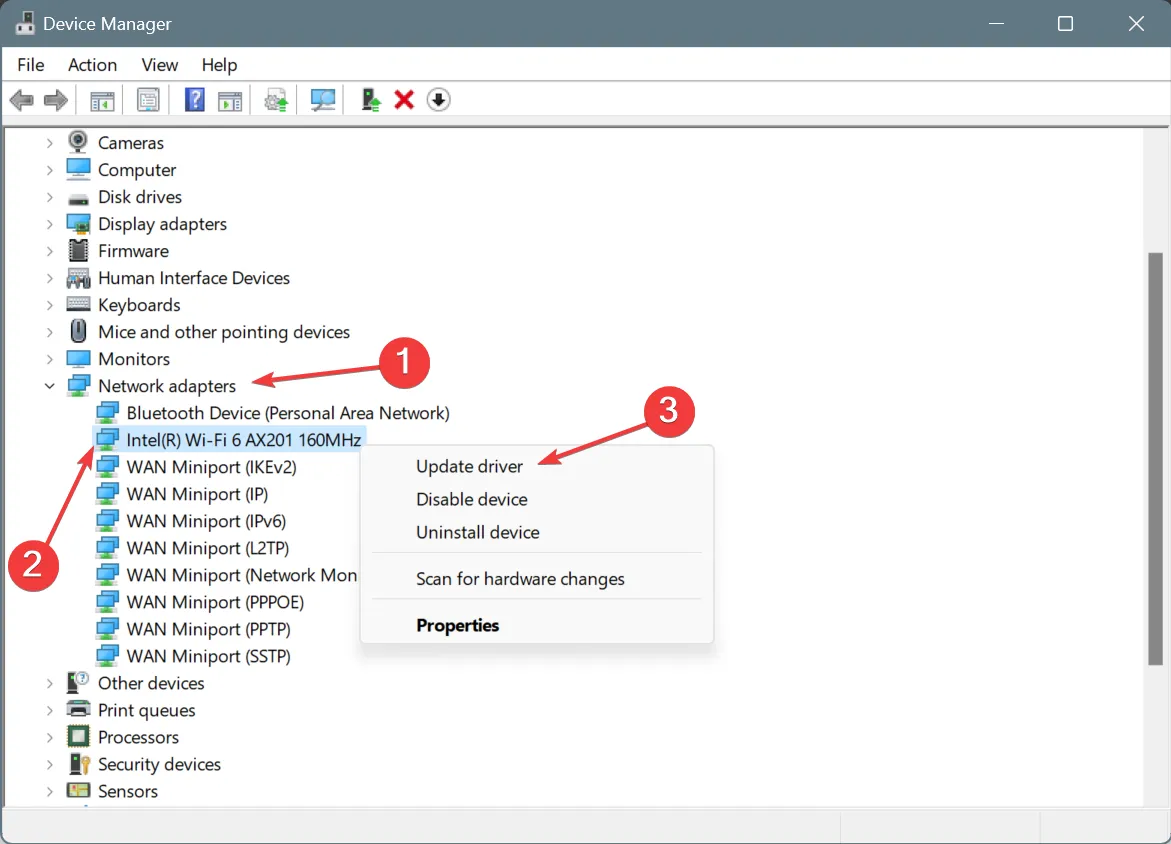
- Selezionare Cerca automaticamente i driver e attendere che Windows installi la migliore versione disponibile localmente.
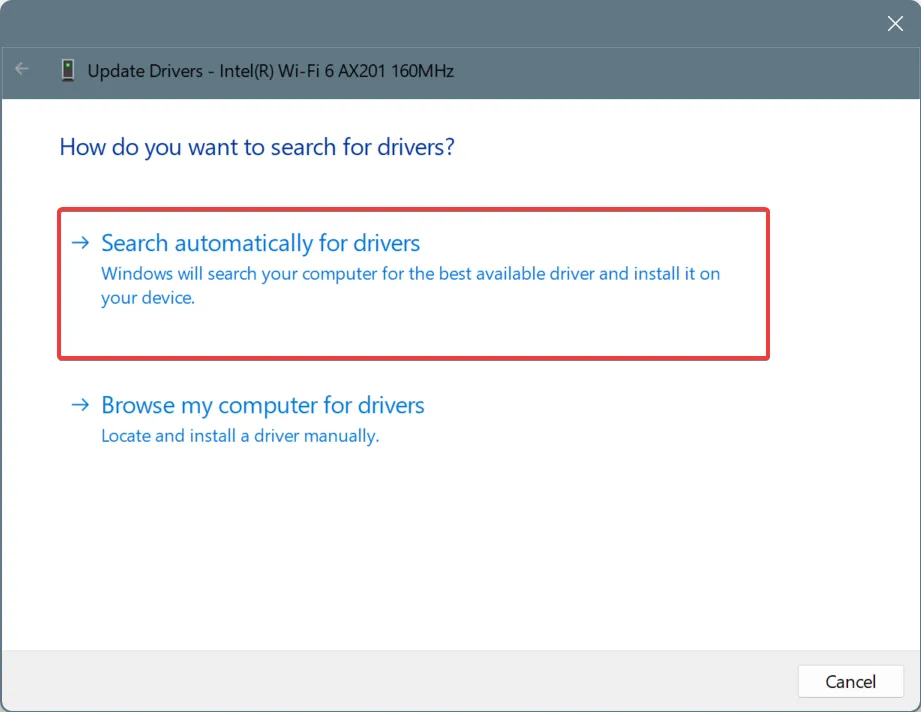
- Infine, riavviare il computer per applicare le modifiche.
Spesso, la tua scheda di rete innesca Error Disconnected in Overwatch 2. Se il passaggio a Ethernet risolve il problema, dovresti aggiornare i driver Wi-Fi e viceversa. Nel caso in cui Windows non riesca a trovare una versione migliore, controlla il sito Web del produttore e installa manualmente il driver per la scheda di rete interessata.
L’installazione dei driver più recenti aiuta anche con l’errore imprevisto del server in Overwatch 2!
2. Ripristinare le impostazioni di rete
- Premi Windows + I per aprire Impostazioni , vai su Rete e Internet dal riquadro di sinistra e clicca su Impostazioni di rete avanzate .
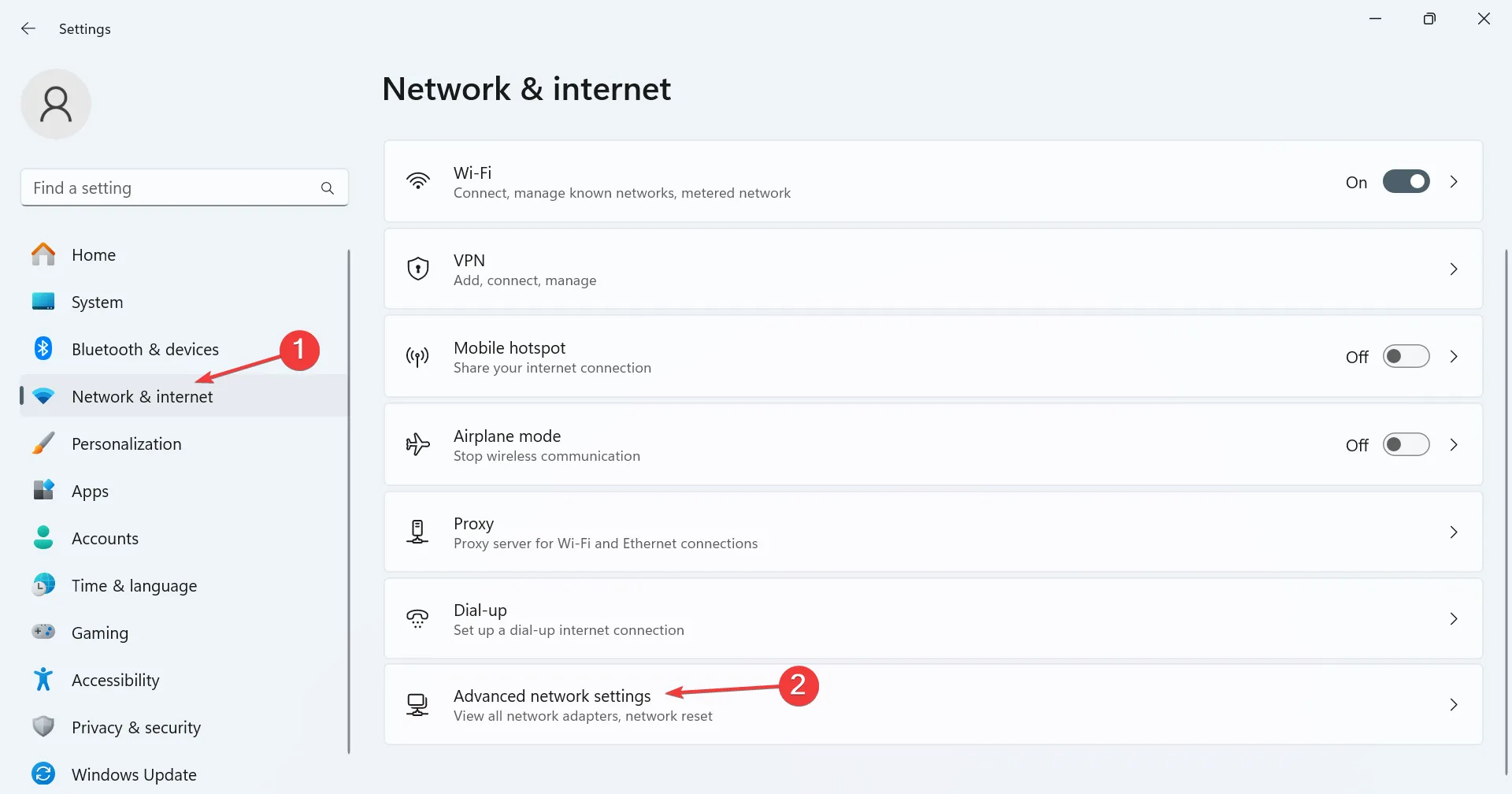
- Scorri verso il basso e clicca su Ripristino rete .
- Fare clic sul pulsante Reimposta ora .
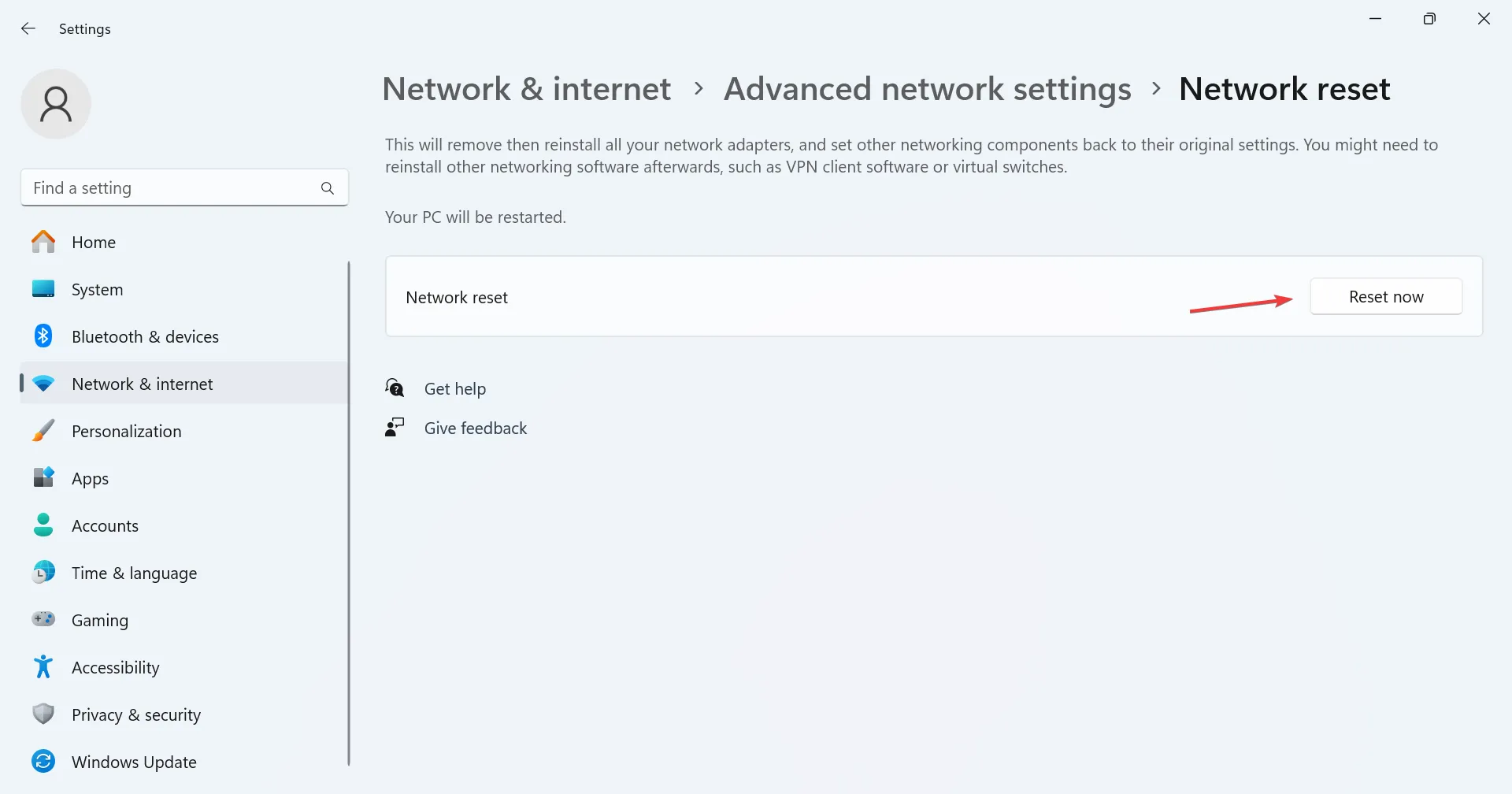
- Fare clic su Reimposta nella richiesta di conferma e seguire le istruzioni visualizzate sullo schermo per completare il processo.
Questo aiuta anche con il codice di errore LC 202 in Overwatch 2.
3. Passa al DNS di Google
- Premere Windows+ Rper aprire Esegui, digitare ncpa.cpl nel campo di testo e premere Enter.
- Fare clic con il pulsante destro del mouse sulla scheda di rete attiva e selezionare Proprietà .
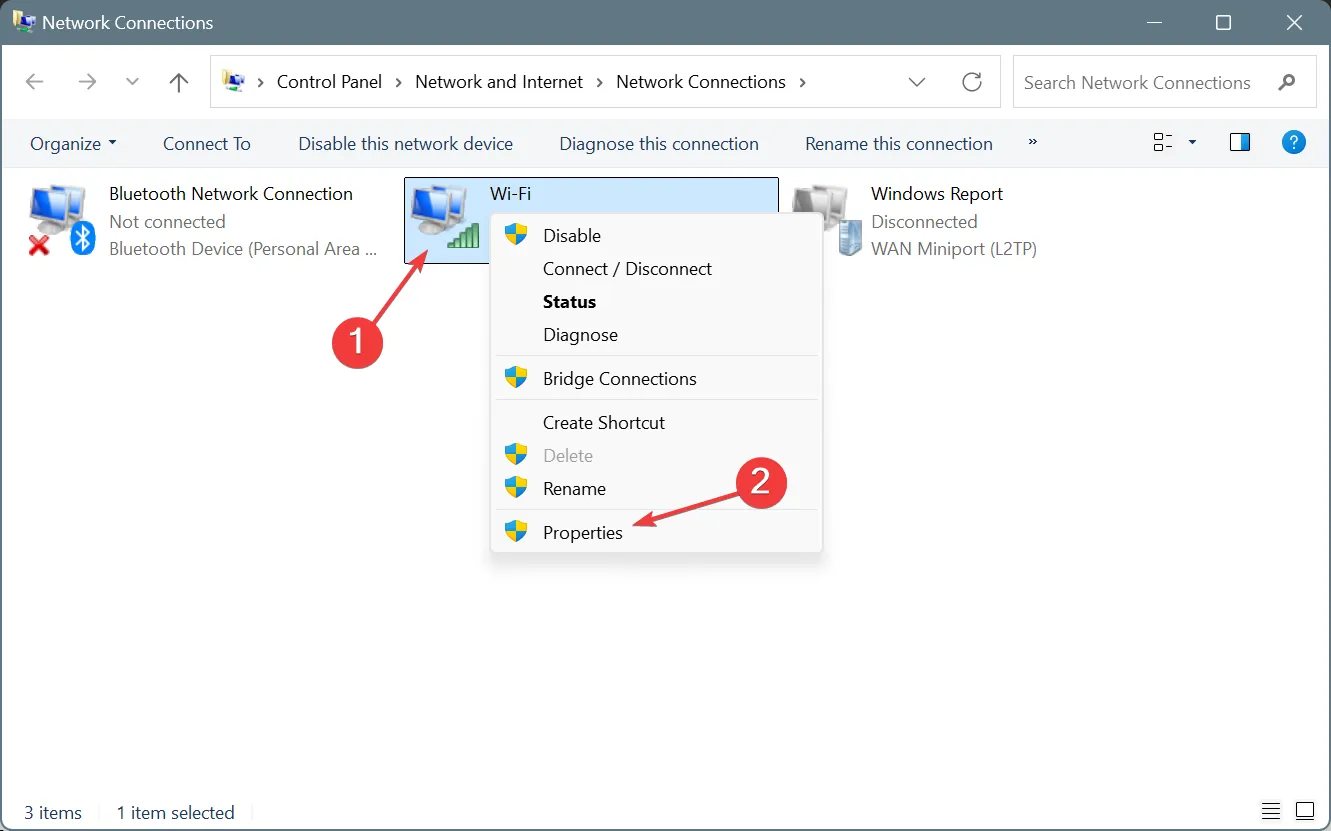
- Selezionare Protocollo Internet versione 4 (TCP/IPv4) dall’elenco e fare clic su Proprietà.
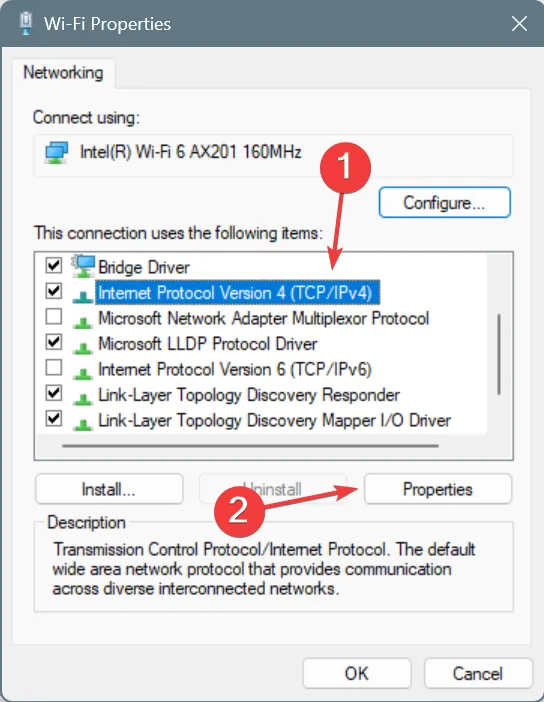
- Seleziona Utilizza i seguenti indirizzi server DNS e inserisci quanto segue nei campi sottostanti:
- Server DNS preferito : 8.8.8.8
- Server DNS alternativo : 8.8.4.4
- Selezionare la casella di controllo Convalida impostazioni all’uscita e fare clic su OK per salvare le modifiche.
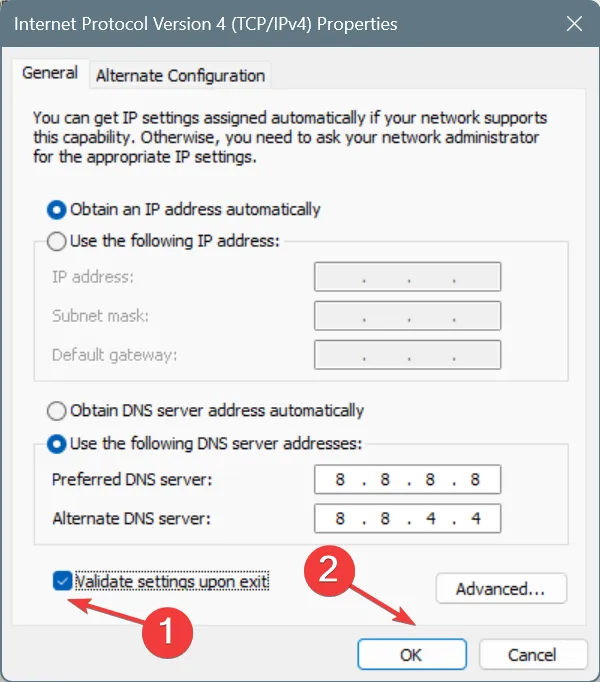
Su Reddit, molti utenti hanno segnalato di aver risolto Error Disconnected in Overwatch 2 passando al DNS di Google. Oppure, per la massima velocità, usa il server DNS più veloce vicino a te e non troverai più Overwatch 2 disconnesso dal server.
4. Aggiungi Overwatch 2 e Battle.net alla whitelist nel firewall di Windows
- Premi Windows+ Sper aprire Cerca, digita Windows Defender Firewall e fai clic sul risultato pertinente.
- Seleziona Consenti un’app o una funzionalità tramite Windows Defender Firewall sulla sinistra.
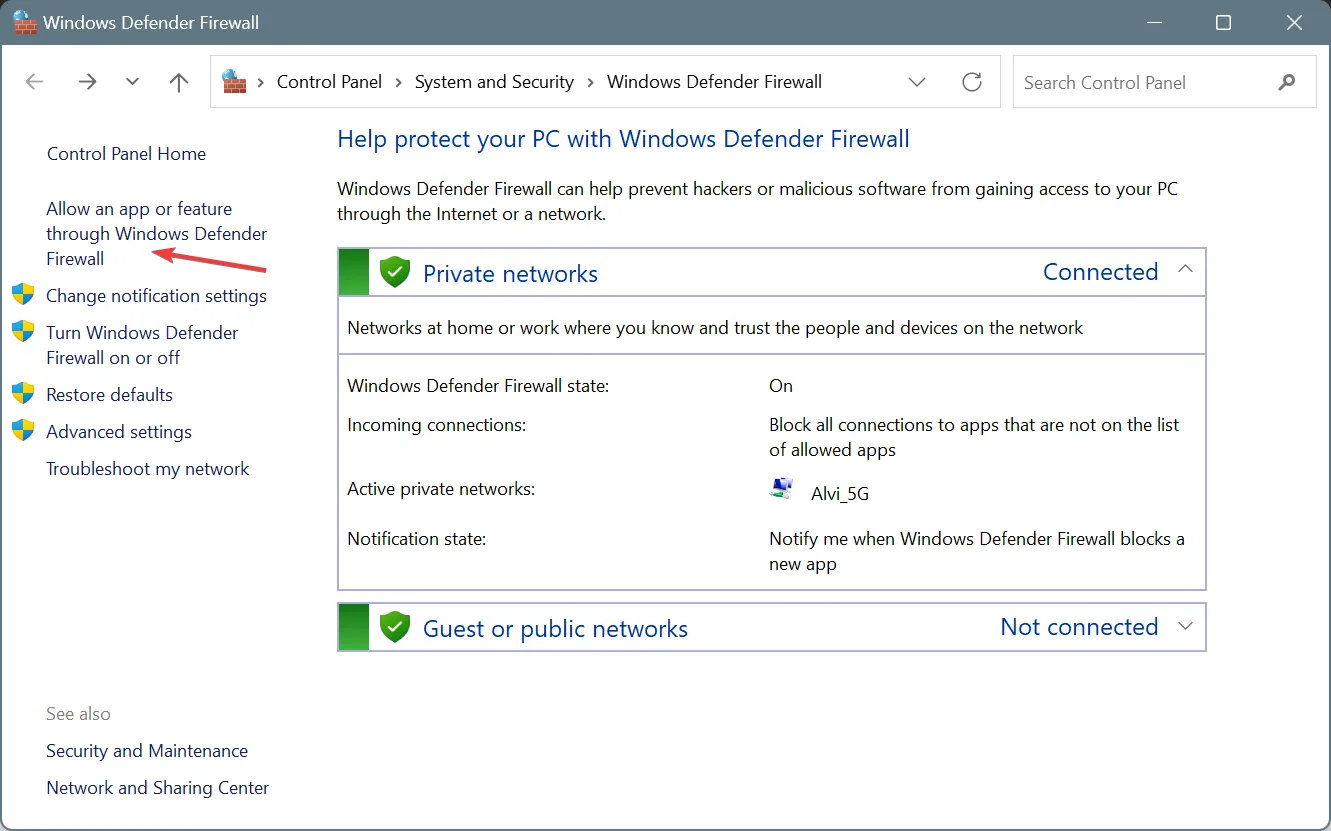
- Fare clic sul pulsante Modifica impostazioni .
- Ora clicca su Consenti un’altra app in basso.
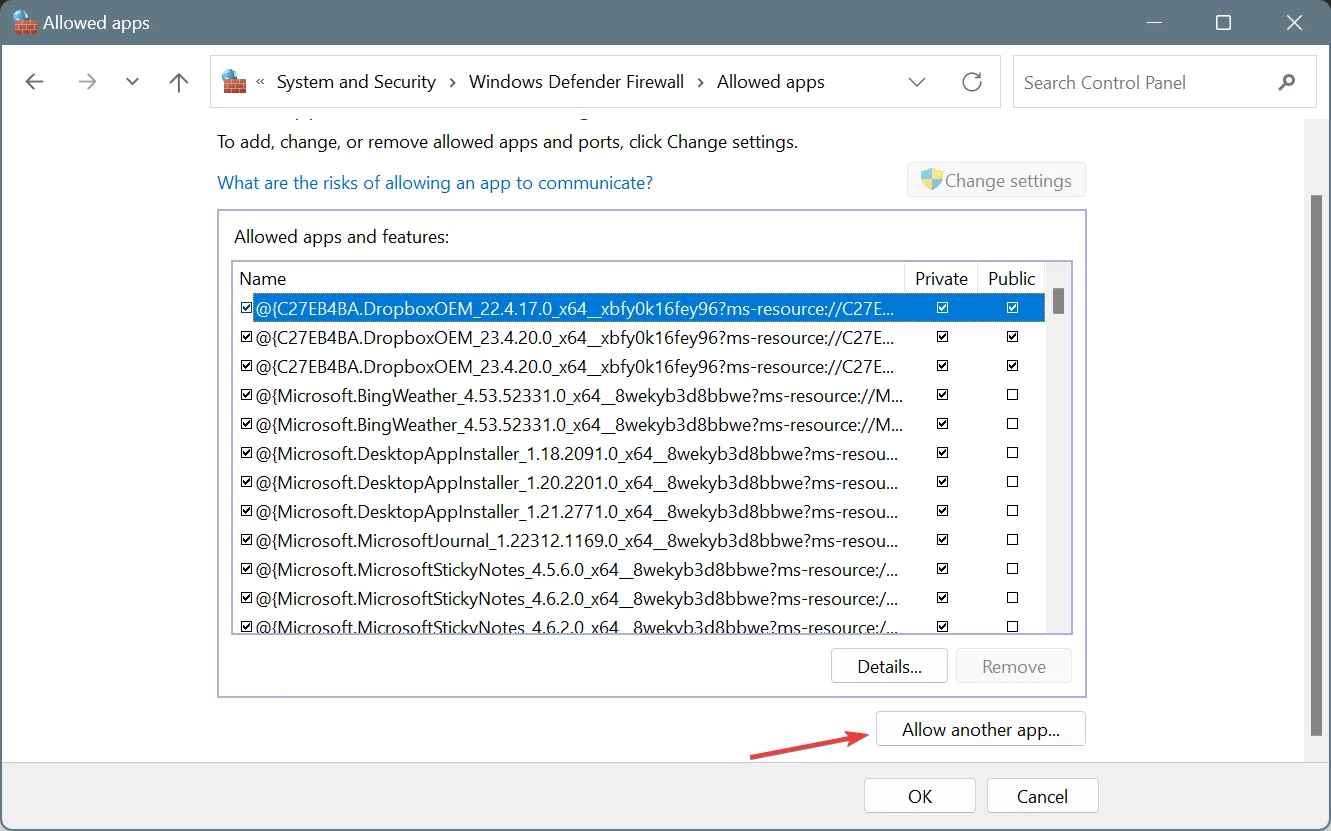
- Fare clic su Sfoglia , andare al percorso di installazione di Overwatch 2, selezionare il launcher (file .exe) e fare clic su Apri .
- Fare clic su Aggiungi .
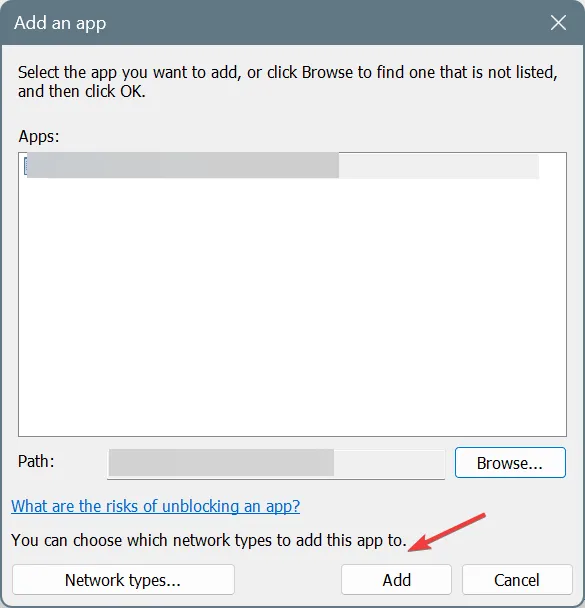
- Ora assicurati che le caselle di controllo per Privato e Pubblico siano selezionate per Overwatch 2 e fai clic su OK per salvare le modifiche.
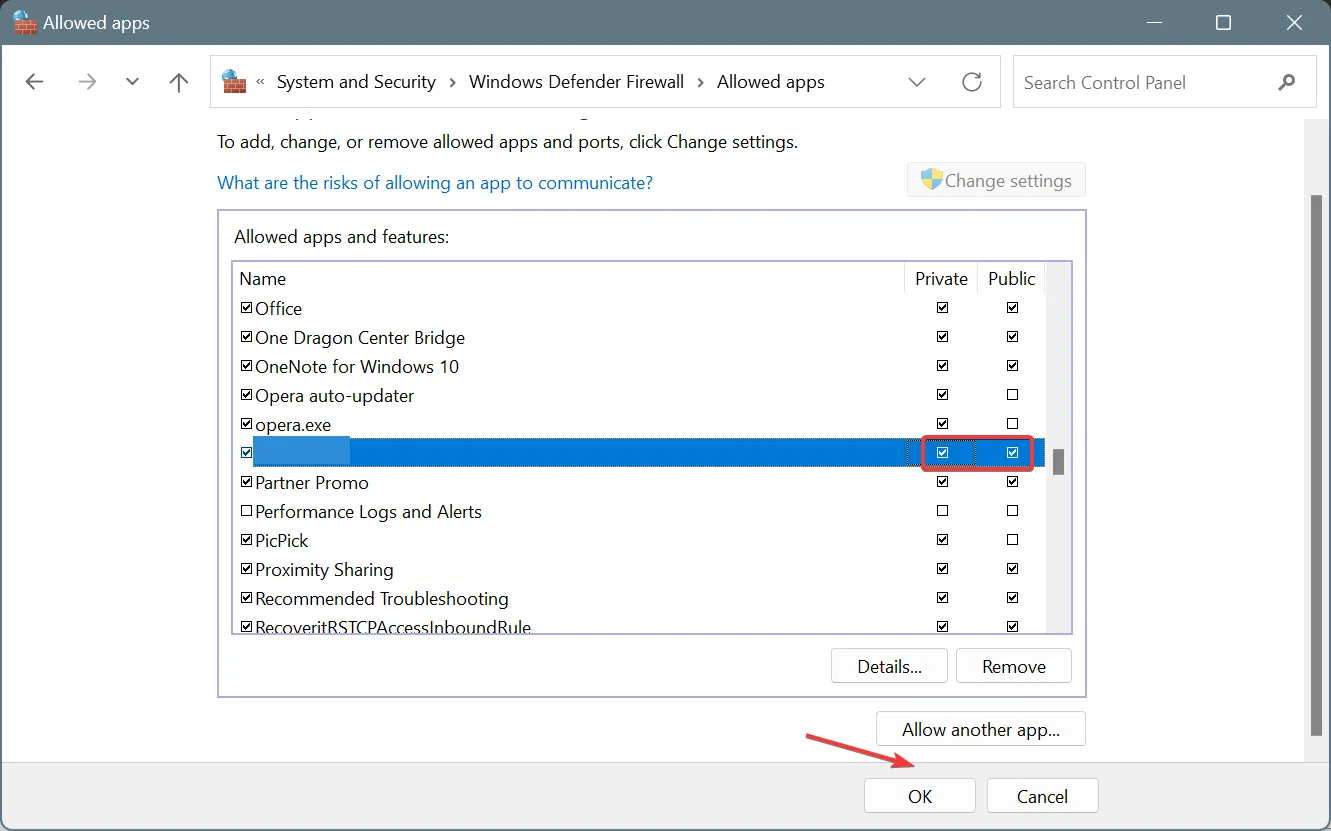
- Allo stesso modo, aggiungi l’ app Battle.net all’elenco delle eccezioni nel firewall di Windows Defender.
5. Disinstallare le app di terze parti in conflitto
- Premere Windows+ Rper aprire Esegui, digitare appwiz.cpl nel campo di testo e premere Enter.
- Seleziona qualsiasi antivirus di terze parti, programma di sicurezza, firewall o qualsiasi app aggiunta nello stesso periodo in cui si è verificato il problema e fai clic su Disinstalla .
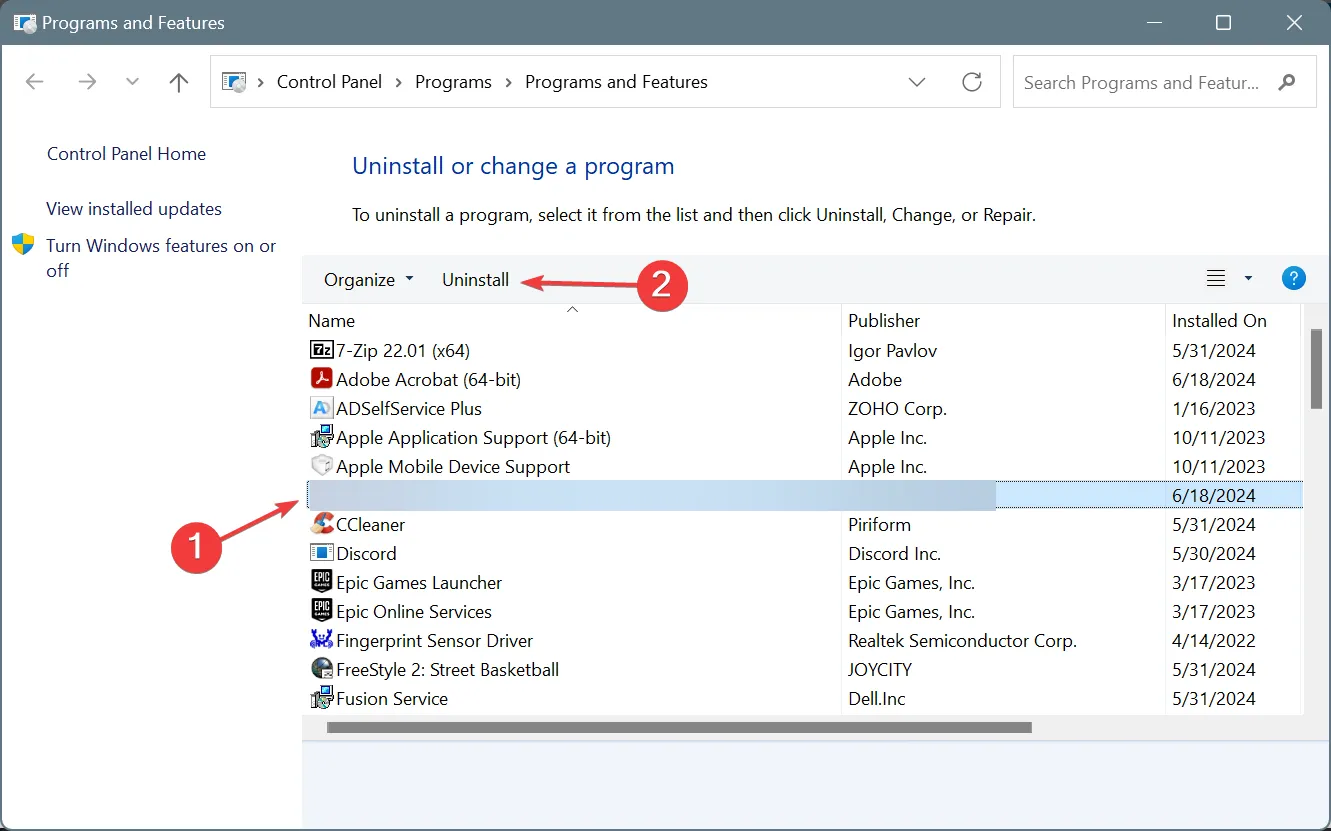
- Seguire le istruzioni sullo schermo per completare il processo.
- Una volta fatto, riavvia il computer e verifica se ci sono miglioramenti.
Se il problema persiste e Overwatch 2 continua a disconnettersi dal server, utilizza uno strumento di disinstallazione dedicato per cancellare tutti i file rimanenti e le voci di registro che causano l’errore.
6. Reinstallare Overwatch 2
- Premi Windows+ Iper aprire Impostazioni , vai su App dal riquadro di navigazione, quindi fai clic su App installate sulla destra.
- Fai clic sui puntini di sospensione accanto a Overwatch 2, seleziona Disinstalla , segui le istruzioni sullo schermo per rimuovere completamente il gioco, quindi riavvia il PC.
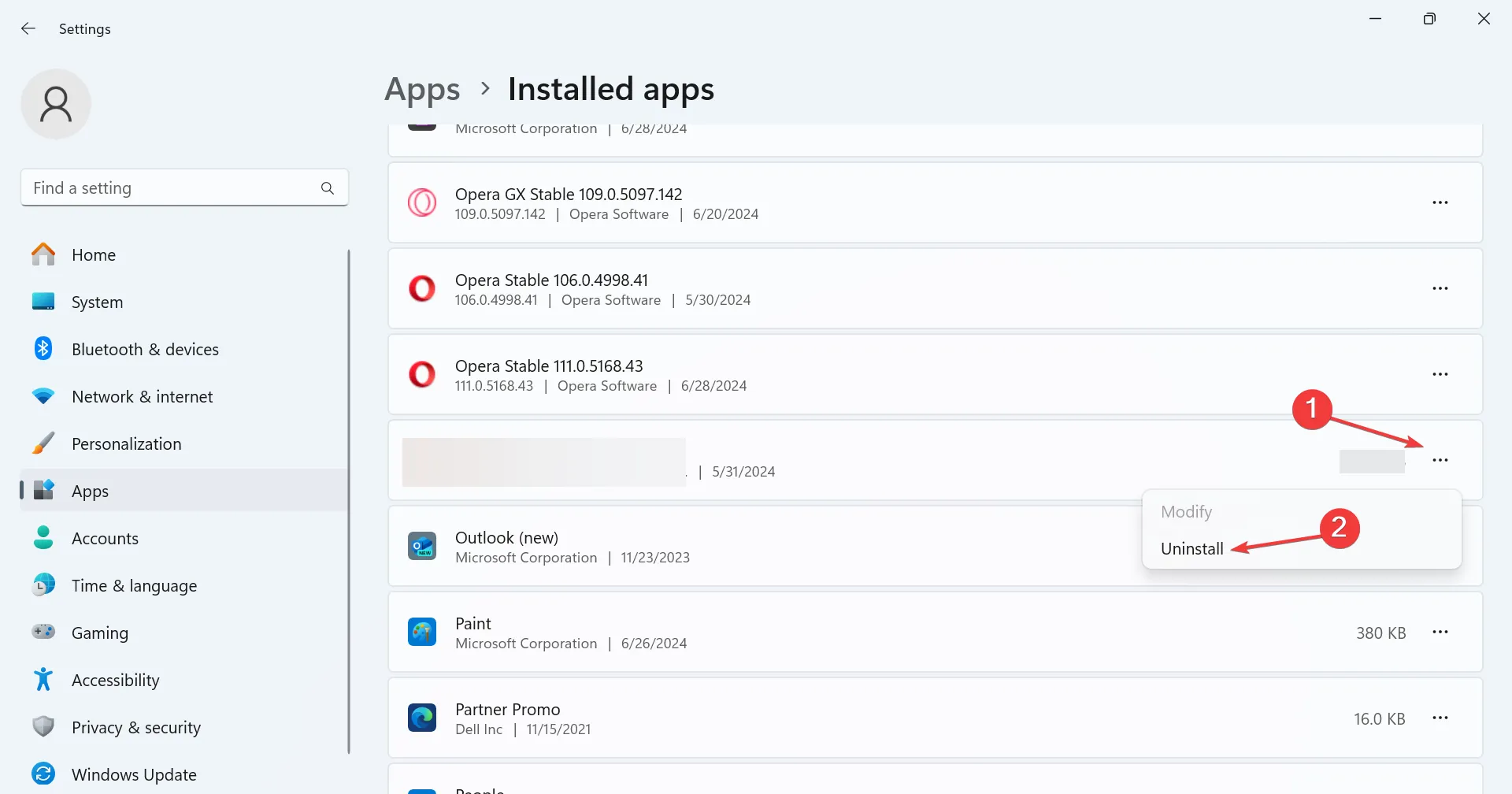
- Ora puoi reinstallare Overwatch 2 sull’app Blizzard.net.
Se nient’altro funziona contro Error Disconnected su Overwatch 2, il tuo ultimo approccio è disinstallare l’app e poi reinstallarla. Mentre lo fai, assicurati di cancellare tutti i file rimasti, specialmente nella cartella AppData!
Mentre risolvi i problemi di rete, scopri alcuni rapidi suggerimenti per rendere la tua connessione Internet più veloce su Windows.
Cosa ha contribuito a risolvere gli errori di rete in Overwatch 2? Condividilo con i nostri lettori nella sezione commenti.



Lascia un commento